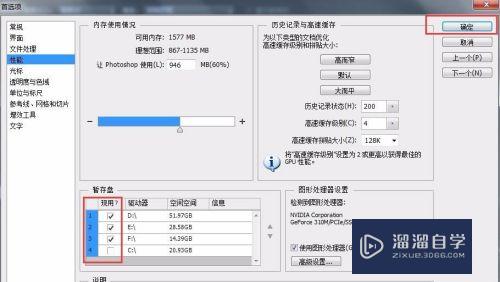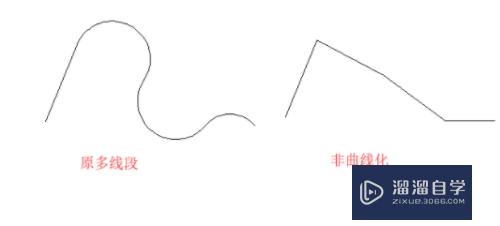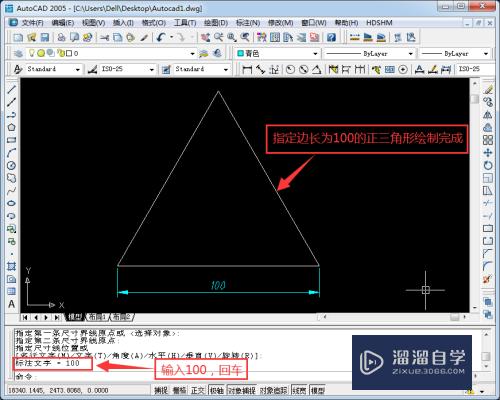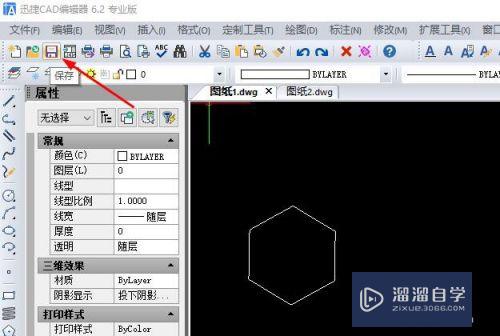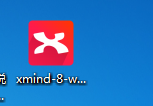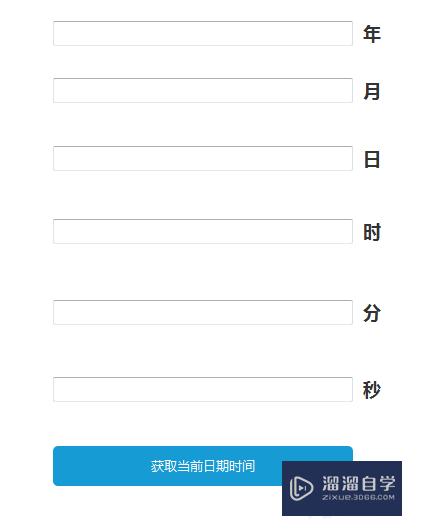CAD图纸怎么在窗口显示为最大优质
平常大家发现打开一些CAD图纸的时候。只能显示局部或者看起来很小。那么可以一些小操作使得图形满窗口显示。所以本次就来告诉大家CAD图纸怎么在窗口显示为最大的。
点击观看“CAD”视频教程。帮助你更好的上手
工具/软件
硬件型号:联想(Lenovo)天逸510S
系统版本:Windows7
所需软件:CAD2007
方法/步骤
第1步
用AutoCAD 2007打开dwg格式图纸。发现图纸偏左上角

第2步
直接在工作区背景处双击鼠标(或输入ZOOM命令并回车。大小写随便)。结果如下
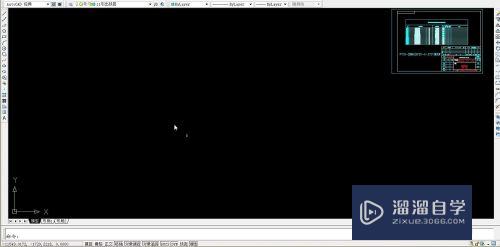
第3步
一般情况下这时候图片应该是满窗的。那么如果出现没有门窗可以打开图层特性管理器看看。发现有个图层做了隐藏处理(那个小灯是关的)

第4步
这说明图纸边框外应该有些不需要的东西。我们可以先打开那个图层。如下图1号图标所示。且让所有图层‘锁定’的小锁处于打开状态。点击‘应用’并‘确定’
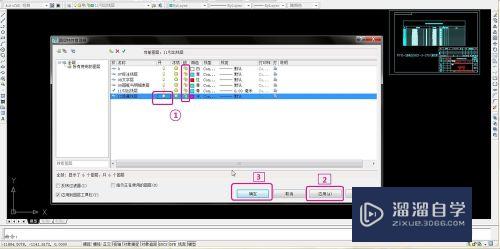
第5步
完了关闭图层特性管理器。稍微缩小下图纸。发现框外有一些多余部分。我们选中它们并且删除(Delete键)。
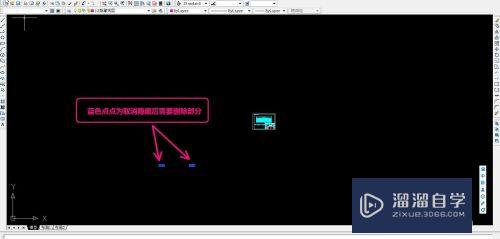
第6步
再次双击鼠标中键滚轮。就有占满窗口的效果了

第7步
如果还想在大一些。可以再按右下角处满屏键。还嫌小了的话就只能换屏幕了

以上关于“CAD图纸怎么在窗口显示为最大”的内容小渲今天就介绍到这里。希望这篇文章能够帮助到小伙伴们解决问题。如果觉得教程不详细的话。可以在本站搜索相关的教程学习哦!
更多精选教程文章推荐
以上是由资深渲染大师 小渲 整理编辑的,如果觉得对你有帮助,可以收藏或分享给身边的人
本文标题:CAD图纸怎么在窗口显示为最大
本文地址:http://www.hszkedu.com/72272.html ,转载请注明来源:云渲染教程网
友情提示:本站内容均为网友发布,并不代表本站立场,如果本站的信息无意侵犯了您的版权,请联系我们及时处理,分享目的仅供大家学习与参考,不代表云渲染农场的立场!
本文地址:http://www.hszkedu.com/72272.html ,转载请注明来源:云渲染教程网
友情提示:本站内容均为网友发布,并不代表本站立场,如果本站的信息无意侵犯了您的版权,请联系我们及时处理,分享目的仅供大家学习与参考,不代表云渲染农场的立场!